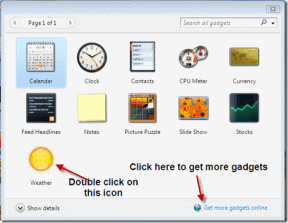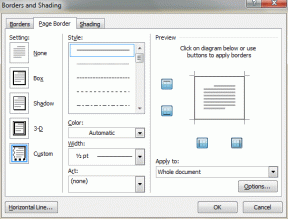Snapchat Hikayesine Film Rulosu Fotoğrafları Nasıl Eklenir?
Çeşitli / / June 12, 2023
Yeni yerlere gitmek, yeni arkadaşlar edinmek, yeni deneyimler yaşamak hayatımızın ayrılmaz bir parçasıdır. Hevesli bir Snapchat kullanıcısıysanız, bu deneyimler aynı zamanda çevrimiçi kişiliğinizin bir parçası haline gelir. Peki ya başlangıçta Hikayenizi yayınlayamazsanız? Bunun yerine Snapchat Story'ye film rulosu fotoğrafları eklemenin bir yolu var mı? Hadi bulalım.

Snapchat Story'ye kamera rulosu fotoğrafları nasıl ekleneceğine bakmadan önce, film rulonuzu kullanarak Snapchat Hikayenize nasıl tek bir fotoğraf ekleyeceğinizi kısaca tartışacağız. Ek olarak, Snapchat kamerasını ve Snapchat Multi Snap özelliğini kullanmak gibi, Snapchat'e Hikayeler eklemenin başka yollarını da keşfedeceğiz. Hadi başlayalım.
Snapchat Hikayenize Fotoğraf Ekleyin
Film rulonuzdan birden çok resim eklemeye başlamadan önce, film rulonuzdan nasıl tek bir Snapchat Hikayesi ekleyebileceğinize hızlıca bir göz atalım. Bu, her seferinde bir fotoğraf olmak üzere Snapchat Hikayenizi göndermenize olanak tanır. Android veya iOS cihazınızda yapmak için aşağıdaki adımları izleyin.
Aşama 1: Snapchat'i açın.
Adım 2: Burada, Snapchat Anıları simgesine dokunun.
Aşama 3: Menü seçeneklerinden Film Rulosu sekmesine dokunun.
Adım 4: Ardından, Hikayenize eklemek istediğiniz görsele dokunun.

Adım 5: Görüntüye metin, çıkartma veya başka öğeler eklemek için yan menüyü kullanın.
Adım 6: Fotoğrafı doğrudan Hikayelerinize göndermek için Hikaye'ye dokunabilirsiniz. Veya görüntüyü daha fazla düzenlemek isterseniz kalem simgesine dokunun.
Adım 7: Burada, görüntüyü düzenlemek için yine menü seçeneklerini kullanın.

Adım 8: Bittiğinde, Hikayeler'e dokunun.
Adım 9: İstenirse, Hikayem'i seçin ve Gönder'e dokunun.

Bu, Snapchat hikayenize kamera rulonuzdan bir fotoğraf ekleyecektir.
Uç: hakkında bilgi edinmek için kılavuzumuza göz atın Snapchat Hikayelerinize müzik ekleme.
Film Rulosundan Snap Hikayesine Birden Çok Resim Ekleme
Tek bir resim eklemenin yanı sıra, iOS veya Android cihazınızı kullanarak film rulonuzdaki birden fazla resmi Snap Hikayenize ekleyebilirsiniz. Bu, tüm resimleri aynı anda göndermenize olanak tanır. Resimlerin eklendikleri sırayla görüneceğini lütfen unutmayın. Bunu nasıl yapacağınız aşağıda açıklanmıştır.
Aşama 1: Snapchat uygulamasını açın ve Anılar simgesine dokunun.
Adım 2: Ardından, Film Rulosu'na dokunun.
Aşama 3: Burada, Hikayenize eklemek istediğiniz görselleri seçin.

Adım 4: Ardından, sağ alttaki mavi ok simgesine dokunun.
Adım 5: İsterseniz seçili fotoğrafların yanına bir Sohbet ekleyin.
Adım 6: Ardından, Hikayem'e dokunun.
Adım 7: Fotoğrafları ayrı ayrı göndermek istediğiniz diğer kullanıcıları da seçebilirsiniz. Görüntüler, Sohbet mesajıyla birlikte ayrı olarak gönderilecektir.

Adım 8: Bittiğinde, mavi ok simgesine dokunun.

Bu, film rulonuzdaki resimleri anında Snap Hikayenize ekleyecektir.
Hikayelere Aynı Anda Birden Fazla Fotoğraf Eklemek için Snapchat Kamerayı Kullanın
Snapchat Hikayenize resim eklemek için Snapchat kamerasını kullanabilseniz de, bunu yapmak için her seferinde bir Hikaye göndermeniz gerekecek. Çünkü film rulonuzdan bir Snapchat hikayesi eklediğinizden farklı olarak, özellikle iki Hikaye arasında bir boşluk varsa, Hikayelerinizi birer birer kaydetmeniz ve yayınlamanız gerekecektir.
Ancak tüm Hikayeleri aynı anda Snapchat'e yüklemek için, yüklemeden önce cihazınızın internetini kapatmanız gerekecek. Bu şekilde, cihazınız tekrar internet bağlantısına sahip olduğunda, önceden oluşturulmuş tüm Hikayeler bir kerede yüklenecektir. İşte nasıl.
Aşama 1: Cihazınızda Uçak Modu'nu açmak için Hızlı Ayarlar menüsünü veya Kontrol Merkezi'ni kullanın.
Uç: kullanma hakkında daha fazla bilgi için kılavuzumuza göz atın. Android'de Hızlı Ayarlar menüsü.
Adım 2: Ardından, Snapchat'i açın.
Aşama 3: Resim çekmek için Kamera düğmesine dokunun.

Adım 4: Şimdi, resmi düzenlemek için menü seçeneklerini kullanın.
Adım 5: Bittiğinde, Hikayeler'e dokunun.

Adım 6: Hikayem'i seçin ve Gönder'e dokunun.

Adım 7: Şimdi, Snap Hikayenize bir video eklemek için, kayda başlamak üzere Kamera düğmesine uzun basın.
Adım 8: Video kaydedildikten sonra, efekt eklemek için menü seçeneklerini kullanın. Başka bir video eklemek için + seçeneğini de kullanabilirsiniz.

Adım 9: Ardından, Hikayeler'e dokunun.
Adım 10: Hikayem'i seçin ve Gönder'e dokunun.

Snapchat Hikayenize daha fazla fotoğraf veya video eklemek için bu adımları tekrarlayın.
Adım 11: İşiniz bittiğinde, Uçak Modunu devre dışı bırakmak için Hızlı Ayarlar menüsünü veya Kontrol Merkezini kullanın.

Cihazınız internete bağlandığında, daha önce çekilen tüm Hikayeler bir kerede yüklenecek ve Snapchat hikayenize eklenecektir.
Bonus: Snapchat'te Çoklu Snap'i kullanın
Adından da anlaşılacağı gibi, Snapchat'teki Multi Snap özelliği, art arda hızlı bir şekilde bir dizi fotoğraf çekmenize yardımcı olur. Ardından, kullanıcı hangi Snap'lerin saklanacağını ve hangilerinin kaldırılacağını seçebilir. Düzenleme tamamlandıktan sonra, videoları veya fotoğrafları Snapchat Hikayenize ekleyin. Kullanmak için aşağıdaki adımları izleyin.
Aşama 1: Snapchat'i açın ve menü seçeneklerinden + simgesine dokunun.
Adım 2: Burada Multi Snap'e gidin ve önündeki + simgesine dokunun.

Aşama 3: Ardından, art arda birden çok fotoğraf çekmek için deklanşör düğmesini kullanın. Çoklu Snap, bir seferde 8 adede kadar Snap yakalayabilir.
Adım 4: Tüm Snap'ler yakalandıktan sonra, "Düzenle ve Gönder"e dokunun.

Adım 5: Düzenlemek için herhangi bir Snap'e dokunun. Burada filtreler, çıkartmalar, metin, başlıklar vb. eklemek için menü seçeneklerini kullanabilirsiniz. yakalanan Snap'lere ayrı ayrı.
Adım 6: Bir Snap'i silmek için x simgesine de dokunabilirsiniz.

Adım 7: Her şey bittiğinde, İleri'ye dokunun.
Adım 8: Burada, Hikayem'e dokunun. Çoklu Snap'i ayrıca göndermek için bir kişi de seçebilirsiniz.

Adım 9: Ardından, İleri'ye dokunun.

Bu, Multi Snap'i anında Snapchat Hikayelerinize yükleyecektir.
Snapchat Hikayelerini Yüklemeyle İlgili SSS
Snapchat'te Snap oluştururken, bunları cihazınıza veya Snapchat'in anılarına kaydetme seçeneğine sahip olursunuz. Ek olarak, önceden gönderilmiş bir Snap'e gidebilir ve süresi dolmadan onu kaydedebilirsiniz.
Snapchat'i açın ve profil simgenize dokunun. Burada, hikayenize gidin ve önündeki üç nokta simgesine dokunun. Ardından, Hikaye Ayarları'na dokunun. Burada, Snapchat hikayenizi kimlerin görüntüleyebileceğini seçin. Daha fazla bilgi için, nasıl yapılacağını açıklayan makalemize bakın. Snapchat Hikayenizi gizleyin.
Snapchat Hikayenize gidin ve silmek istediğiniz Snap'i açın. Ardından, üç nokta simgesine ve ardından Sil'e dokunun. Bu, fotoğrafı Snapchat'teki Snap'lerinizden anında siler.
Kalbini Çıkart
Snapchat hikayenize film rulosu fotoğrafları eklemek, size yeni ve eski fotoğraflarınız aracılığıyla ifade etme özgürlüğü vermenize yardımcı olabilir. Bu nedenle, bu makalenin size yardımcı olduğunu umuyoruz. Ek olarak, Snapchat hikayenizin herkes tarafından görülmesini istemiyorsanız, Snapchat'te özel bir Hikaye oluşturma yerine.